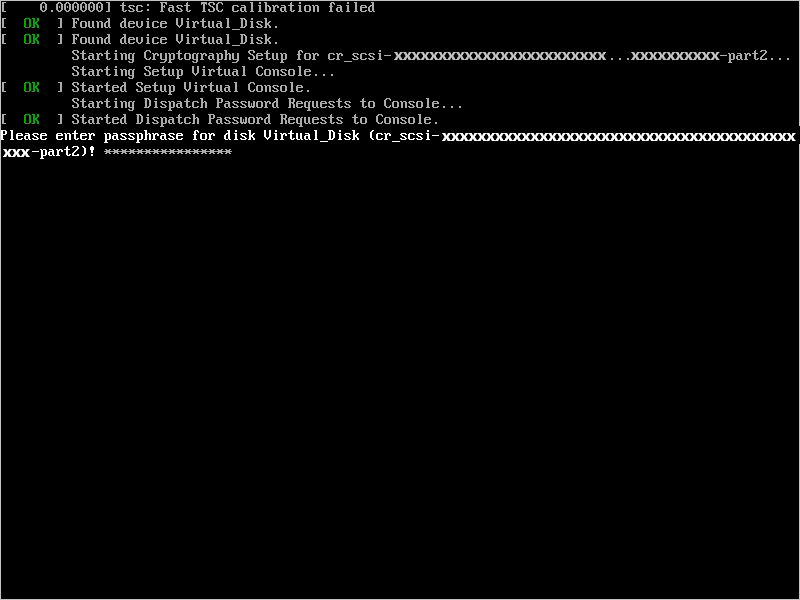Crittografia dischi di Azure script di esempio per le macchine virtuali Linux
Attenzione
Questo articolo fa riferimento a CentOS, una distribuzione di Linux che ha raggiunto lo stato di fine del servizio (EOL). Valutare le proprie esigenze e pianificare di conseguenza. Per ulteriori informazioni, consultare la Guida alla fine del ciclo di vita di CentOS.
Si applica a: ✔️ macchine virtuali di Linux ✔️ set di scalabilità flessibili
Questo articolo fornisce script di esempio per la preparazione di dischi rigidi virtuali pre-crittografati e altre attività.
Nota
Tutti gli script fanno riferimento alla versione più recente, non AAD di ADE, tranne dove indicato.
Esempi di script di PowerShell per Crittografia dischi di Azure
Elencare tutte le macchine virtuali crittografate nella sottoscrizione
È possibile trovare tutte le macchine virtuali con crittografia ADE e la versione dell'estensione, in tutti i gruppi di risorse presenti in una sottoscrizione, usando questo script di PowerShell.
In alternativa, questi cmdlet visualizzeranno tutte le macchine virtuali con crittografia ADE (ma non la versione dell'estensione):
$osVolEncrypted = {(Get-AzVMDiskEncryptionStatus -ResourceGroupName $_.ResourceGroupName -VMName $_.Name).OsVolumeEncrypted} $dataVolEncrypted= {(Get-AzVMDiskEncryptionStatus -ResourceGroupName $_.ResourceGroupName -VMName $_.Name).DataVolumesEncrypted} Get-AzVm | Format-Table @{Label="MachineName"; Expression={$_.Name}}, @{Label="OsVolumeEncrypted"; Expression=$osVolEncrypted}, @{Label="DataVolumesEncrypted"; Expression=$dataVolEncrypted}Elencare tutte le istanze del set di scalabilità di macchine virtuali crittografate nella sottoscrizione
È possibile trovare tutte le istanze del set di scalabilità di macchine virtuali crittografate da ADE e la versione dell'estensione, in tutti i gruppi di risorse presenti in una sottoscrizione, usando questo script di PowerShell.
Elencare tutti i segreti di crittografia dischi usati per crittografare le macchine virtuali in un insieme di credenziali delle chiavi
Get-AzKeyVaultSecret -VaultName $KeyVaultName | where {$_.Tags.ContainsKey('DiskEncryptionKeyFileName')} | format-table @{Label="MachineName"; Expression={$_.Tags['MachineName']}}, @{Label="VolumeLetter"; Expression={$_.Tags['VolumeLetter']}}, @{Label="EncryptionKeyURL"; Expression={$_.Id}}
Uso dello script di PowerShell Crittografia dischi di Azure
Se si ha già familiarità con i prerequisiti per Crittografia dischi di Azure, è possibile usare lo script di PowerShell per i prerequisiti di Crittografia dischi di Azure. Per un esempio d'uso di questo script di PowerShell, vedere Guida introduttiva alla crittografia di una macchina virtuale. È possibile rimuovere i commenti da una sezione dello script, a partire dalla riga 211, per crittografare tutti i dischi per le macchine virtuali esistenti in un gruppo di risorse esistente.
La tabella seguente illustra i parametri che possono essere usati nello script di PowerShell:
| Parametro | Descrizione | Obbligatorio? |
|---|---|---|
| $resourceGroupName | Nome del gruppo di risorse a cui appartiene l'insieme di credenziali delle chiavi. Verrà creato un nuovo gruppo di risorse con questo nome, se non esiste già. | Vero |
| $keyVaultName | Nome dell'insieme di credenziali delle chiavi in cui inserire le chiavi di crittografia. Verrà creato un nuovo insieme con questo nome, se non esiste già. | Vero |
| $location | Percorso dell'insieme di credenziali delle chiavi. Assicurarsi che l'insieme di credenziali delle chiavi e le macchine virtuali da crittografare si trovino nello stesso percorso. Ottenere un elenco di percorsi con Get-AzLocation. |
Vero |
| $subscriptionId | Identificatore della sottoscrizione di Azure da usare. È possibile ottenere l'ID della sottoscrizione con Get-AzSubscription. |
Vero |
| $aadAppName | Nome dell'applicazione Microsoft Entra che verrà usata per scrivere segreti in KeyVault. Viene creata una nuova applicazione con questo nome, se non esiste già. Se l'app esiste già, passare il parametro aadClientSecret allo script. | Falso |
| $aadClientSecret | Segreto client dell'applicazione Microsoft Entra creata in precedenza. | Falso |
| $keyEncryptionKeyName | Nome della chiave di crittografia della chiave facoltativa nell'insieme di credenziali delle chiavi. Verrà creata una nuova chiave con questo nome, se non esiste già. | Falso |
Crittografare o decrittografare le macchine virtuali senza un'app Microsoft Entra
- Abilitare la crittografia del disco in una macchina virtuale Linux esistente o in esecuzione
- Disabilitare la crittografia su macchine virtuali Linux in esecuzione
- È possibile disabilitare la crittografia solo nei volumi di dati per macchine virtuali Linux.
Crittografare o decrittografare le macchine virtuali con un'app Microsoft Entra (versione precedente)
- Abilitare la crittografia del disco in una macchina virtuale Linux esistente o in esecuzione
- Disabilitare la crittografia su macchine virtuali Linux in esecuzione
- È possibile disabilitare la crittografia solo nei volumi di dati per macchine virtuali Linux.
- Creare un nuovo disco gestito crittografato da un BLOB di archiviazione/disco rigido virtuale pre-crittografato
- Crea un nuovo disco gestito crittografato a partire da un disco rigido virtuale pre-crittografato con le corrispondenti impostazioni di crittografia
Crittografia di un'unità del sistema operativo in una VM Linux in esecuzione
Prerequisiti per la crittografia del disco del sistema operativo
- La macchina virtuale deve usare una distribuzione compatibile con la crittografia del disco del sistema operativo, come indicato nei Crittografia dischi di Azure sistemi operativi supportati
- La macchina virtuale deve essere creata dall'immagine del Marketplace in Azure Resource Manager.
- VM di Azure con almeno 4 GB di RAM (7 GB consigliati). Per altre informazioni, vedere Requisiti di memoria.
- (Per RHEL e CentOS) Disabilitare SELinux. Per disabilitare SELinux, vedere "4.4.2. Disabling SELinux" (4.4.2. Disabilitazione di SELinux) in SELinux User's and Administrator's Guide (Manuale dell'utente e dell'amministratore di SELinux) nella VM.
- Dopo la disabilitazione di SELinux, riavviare la VM almeno una volta.
Passaggi
Creare una macchina virtuale usando una delle distribuzioni specificate in precedenza.
Configurare la VM in base alle esigenze. Se si intende crittografare tutte le unità (sistema operativo e dati), le unità dati dovranno essere specificate e montabili da /etc/fstab.
Nota
Usare UUID=... per specificare le unità di dati in /etc/fstab anziché specificare il nome del dispositivo a blocchi, ad esempio /dev/sdb1. L'ordine delle unità viene modificato nella macchina virtuale durante la crittografia. Se la VM si basa su un ordine specifico di dispositivi a blocchi, questi dispositivi non potranno essere montati dopo la crittografia.
Disconnettersi dalle sessioni SSH.
Per crittografare il sistema operativo, specificare il parametro volumeType come Tutto oppure OS quando si abilita la crittografia.
Nota
Tutti i processi dello spazio dell'utente non in esecuzione come servizi
systemddevono essere terminati conSIGKILL. Riavviare la macchina virtuale. Quando si abilita la crittografia del disco del sistema operativo in una macchina virtuale in esecuzione, pianificare i tempi di inattività della VM.Monitorare periodicamente lo stato della crittografia tramite le istruzioni indicate nella sezione successiva.
Dopo che Get-AzVmDiskEncryptionStatus mostra "VMRestartPending", riavviare la macchina virtuale eseguendo l'accesso o usando il portale, PowerShell o l'interfaccia della riga di comando.
C:\> Get-AzVmDiskEncryptionStatus -ResourceGroupName $ResourceGroupName -VMName $VMName -ExtensionName $ExtensionNameOsVolumeEncrypted : VMRestartPending DataVolumesEncrypted : NotMounted OsVolumeEncryptionSettings : Microsoft.Azure.Management.Compute.Models.DiskEncryptionSettings ProgressMessage : OS disk successfully encrypted, reboot the VMPrima di riavviare, è consigliabile salvare i dati di diagnostica di avvio della macchina virtuale.
Monitoraggio dello stato della crittografia del sistema operativo
Esistono tre modi per monitorare lo stato della crittografia del sistema operativo:
Usare il cmdlet
Get-AzVmDiskEncryptionStatused esaminare il campo ProgressMessage:Get-AzVMDiskEncryptionStatus -ResourceGroupName $_.ResourceGroupName -VMName $_.NameOsVolumeEncrypted : EncryptionInProgress DataVolumesEncrypted : NotMounted OsVolumeEncryptionSettings : Microsoft.Azure.Management.Compute.Models.DiskEncryptionSettings ProgressMessage : OS disk encryption startedQuando la macchina virtuale raggiunge lo stato "OS disk encryption started", sono necessari circa 40 o 50 minuti in una macchina virtuale con archiviazione Premium.
A causa dell'errore #388 in WALinuxAgent,
OsVolumeEncryptedeDataVolumesEncryptedvengono visualizzati comeUnknownin alcune distribuzioni. Con WALinuxAgent 2.1.5 e versioni successive questo errore viene risolto automaticamente. Se viene visualizzatoUnknownnell'output, è possibile verificare lo stato della crittografia del disco usando Esplora risorse di Azure.Passare a Esplora risorse di Azure, quindi espandere questa gerarchia nel pannello di selezione a sinistra:
|-- subscriptions |-- [Your subscription] |-- resourceGroups |-- [Your resource group] |-- providers |-- Microsoft.Compute |-- virtualMachines |-- [Your virtual machine] |-- InstanceViewIn InstanceView scorrere verso il basso per visualizzare lo stato della crittografia delle unità.

Esaminare la diagnostica di avvio. I messaggi provenienti dall'estensione ADE hanno il prefisso
[AzureDiskEncryption].Accedere alla VM tramite SSH e ottenere il log di estensione da:
/var/log/azure/Microsoft.Azure.Security.AzureDiskEncryptionForLinux
È consigliabile non accedere alla macchina virtuale mentre è in corso la crittografia del sistema operativo. Copiare i log solo in caso di errore degli altri due metodi.
Preparare un disco rigido virtuale Linux pre-crittografato
La preparazione di dischi rigidi virtuali pre-crittografati può variare a seconda della distribuzione. Sono disponibili esempi sulla preparazione di Ubuntu, openSUSE e CentOS 7.
Configurare la crittografia durante l'installazione della distribuzione seguendo questa procedura:
Selezionare Configure encrypted volumes (Configura volumi crittografati) durante il partizionamento dei dischi.

Creare un'unità di avvio separata che non deve essere crittografata. Crittografare l'unità radice.

Specificare una passphrase. Si tratta della passphrase caricata nell'insieme di credenziali delle chiavi.

Terminare il partizionamento.

Quando si avvia la macchina virtuale e viene richiesta una passphrase, usare la passphrase specificata nel passaggio 3.
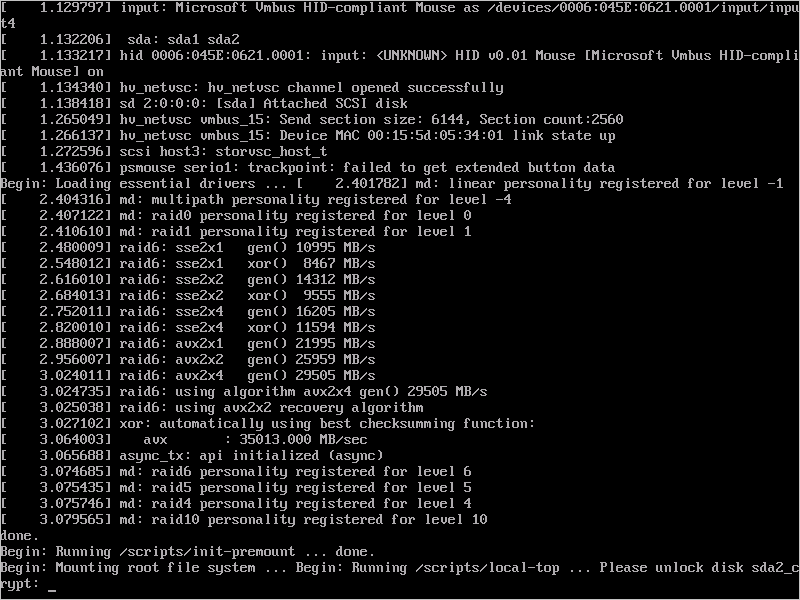
Preparare la macchina virtuale per il caricamento in Azure seguendo queste istruzioni. Non eseguire ancora l'ultimo passaggio, ovvero il deprovisioning della VM.
Configurare la crittografia per l'uso in Azure eseguendo i passaggi seguenti:
Creare un file in
/usr/local/sbin/azure_crypt_key.sh, con il contenuto nello script seguente. Prestare attenzione a KeyFileName perché è il nome file della passphrase usato da Azure.#!/bin/sh MountPoint=/tmp-keydisk-mount KeyFileName=LinuxPassPhraseFileName echo "Trying to get the key from disks ..." >&2 mkdir -p $MountPoint modprobe vfat >/dev/null 2>&1 modprobe ntfs >/dev/null 2>&1 sleep 2 OPENED=0 cd /sys/block for DEV in sd*; do echo "> Trying device: $DEV ..." >&2 mount -t vfat -r /dev/${DEV}1 $MountPoint >/dev/null|| mount -t ntfs -r /dev/${DEV}1 $MountPoint >/dev/null if [ -f $MountPoint/$KeyFileName ]; then cat $MountPoint/$KeyFileName umount $MountPoint 2>/dev/null OPENED=1 break fi umount $MountPoint 2>/dev/null done if [ $OPENED -eq 0 ]; then echo "FAILED to find suitable passphrase file ..." >&2 echo -n "Try to enter your password: " >&2 read -s -r A </dev/console echo -n "$A" else echo "Success loading keyfile!" >&2 fiModificare la configurazione di crittografia in /etc/crypttab. La cartella dovrebbe avere un aspetto simile a questo:
xxx_crypt uuid=xxxxxxxxxxxxxxxxxxxxx none luks,discard,keyscript=/usr/local/sbin/azure_crypt_key.shAggiungere autorizzazioni di esecuzione allo script:
sudo chmod +x /usr/local/sbin/azure_crypt_key.shModificare
/etc/initramfs-tools/modulesaggiungendo righe:vfat ntfs nls_cp437 nls_utf8 nls_iso8859-1Eseguire
update-initramfs -u -k allper aggiornare initramfs e rendere operativo ilkeyscript.È ora possibile effettuare il deprovisioning della VM.

Continuare con il passaggio successivo e caricare il disco rigido virtuale in Azure.
Caricare il VHD crittografato in un account di archiviazione di Azure
Dopo aver abilitato la crittografia DM-Crypt, è necessario caricare il disco rigido virtuale crittografato locale nell'account di archiviazione.
Add-AzVhd [-Destination] <Uri> [-LocalFilePath] <FileInfo> [[-NumberOfUploaderThreads] <Int32> ] [[-BaseImageUriToPatch] <Uri> ] [[-OverWrite]] [ <CommonParameters>]
Caricare il segreto per la macchina virtuale pre-crittografata nell'insieme di credenziali delle chiavi
Quando si esegue la crittografia con un'app Microsoft Entra (versione precedente), il segreto di crittografia del disco ottenuto in precedenza deve essere caricato come segreto nell'insieme di credenziali delle chiavi. L'insieme di credenziali delle chiavi deve disporre della crittografia del disco e delle autorizzazioni abilitate per il client Microsoft Entra.
$AadClientId = "My-AAD-Client-Id"
$AadClientSecret = "My-AAD-Client-Secret"
$key vault = New-AzKeyVault -VaultName $KeyVaultName -ResourceGroupName $ResourceGroupName -Location $Location
Set-AzKeyVaultAccessPolicy -VaultName $KeyVaultName -ResourceGroupName $ResourceGroupName -ServicePrincipalName $AadClientId -PermissionsToKeys all -PermissionsToSecrets all
Set-AzKeyVaultAccessPolicy -VaultName $KeyVaultName -ResourceGroupName $ResourceGroupName -EnabledForDiskEncryption
Segreto di crittografia del disco non crittografato con una chiave di crittografia della chiave
Per configurare il segreto nell'insieme di credenziali delle chiavi, usare Set-AzKeyVaultSecret. La passphrase viene codificata come stringa base64 e quindi caricata nell'insieme di credenziali delle chiavi. Assicurarsi anche che i tag seguenti siano impostati quando si crea il segreto nell'insieme di credenziali delle chiavi.
# This is the passphrase that was provided for encryption during the distribution installation
$passphrase = "contoso-password"
$tags = @{"DiskEncryptionKeyEncryptionAlgorithm" = "RSA-OAEP"; "DiskEncryptionKeyFileName" = "LinuxPassPhraseFileName"}
$secretName = [guid]::NewGuid().ToString()
$secretValue = [Convert]::ToBase64String([System.Text.Encoding]::ASCII.GetBytes($passphrase))
$secureSecretValue = ConvertTo-SecureString $secretValue -AsPlainText -Force
$secret = Set-AzKeyVaultSecret -VaultName $KeyVaultName -Name $secretName -SecretValue $secureSecretValue -tags $tags
$secretUrl = $secret.Id
Usare $secretUrl nel passaggio successivo per collegare il disco del sistema operativo senza usare una chiave di crittografia della chiave.
Segreto di crittografia del disco crittografato con una chiave di crittografia della chiave
Prima di caricare il segreto nell'insieme di credenziali delle chiavi, è possibile crittografarlo usando una chiave di crittografia della chiave. Usare l'API WRAP per crittografare prima di tutto il segreto con la chiave di crittografia della chiave. L'output di questa operazione WRAP si basa su una stringa con codifica Base 64 dell'URL che può essere quindi caricata come segreto con il cmdlet Set-AzKeyVaultSecret.
# This is the passphrase that was provided for encryption during the distribution installation
$passphrase = "contoso-password"
Add-AzKeyVaultKey -VaultName $KeyVaultName -Name "keyencryptionkey" -Destination Software
$KeyEncryptionKey = Get-AzKeyVaultKey -VaultName $KeyVault.OriginalVault.Name -Name "keyencryptionkey"
$apiversion = "2015-06-01"
##############################
# Get Auth URI
##############################
$uri = $KeyVault.VaultUri + "/keys"
$headers = @{}
$response = try { Invoke-RestMethod -Method GET -Uri $uri -Headers $headers } catch { $_.Exception.Response }
$authHeader = $response.Headers["www-authenticate"]
$authUri = [regex]::match($authHeader, 'authorization="(.*?)"').Groups[1].Value
Write-Host "Got Auth URI successfully"
##############################
# Get Auth Token
##############################
$uri = $authUri + "/oauth2/token"
$body = "grant_type=client_credentials"
$body += "&client_id=" + $AadClientId
$body += "&client_secret=" + [Uri]::EscapeDataString($AadClientSecret)
$body += "&resource=" + [Uri]::EscapeDataString("https://vault.azure.net")
$headers = @{}
$response = Invoke-RestMethod -Method POST -Uri $uri -Headers $headers -Body $body
$access_token = $response.access_token
Write-Host "Got Auth Token successfully"
##############################
# Get KEK info
##############################
$uri = $KeyEncryptionKey.Id + "?api-version=" + $apiversion
$headers = @{"Authorization" = "Bearer " + $access_token}
$response = Invoke-RestMethod -Method GET -Uri $uri -Headers $headers
$keyid = $response.key.kid
Write-Host "Got KEK info successfully"
##############################
# Encrypt passphrase using KEK
##############################
$passphraseB64 = [Convert]::ToBase64String([System.Text.Encoding]::ASCII.GetBytes($Passphrase))
$uri = $keyid + "/encrypt?api-version=" + $apiversion
$headers = @{"Authorization" = "Bearer " + $access_token; "Content-Type" = "application/json"}
$bodyObj = @{"alg" = "RSA-OAEP"; "value" = $passphraseB64}
$body = $bodyObj | ConvertTo-Json
$response = Invoke-RestMethod -Method POST -Uri $uri -Headers $headers -Body $body
$wrappedSecret = $response.value
Write-Host "Encrypted passphrase successfully"
##############################
# Store secret
##############################
$secretName = [guid]::NewGuid().ToString()
$uri = $KeyVault.VaultUri + "/secrets/" + $secretName + "?api-version=" + $apiversion
$secretAttributes = @{"enabled" = $true}
$secretTags = @{"DiskEncryptionKeyEncryptionAlgorithm" = "RSA-OAEP"; "DiskEncryptionKeyFileName" = "LinuxPassPhraseFileName"}
$headers = @{"Authorization" = "Bearer " + $access_token; "Content-Type" = "application/json"}
$bodyObj = @{"value" = $wrappedSecret; "attributes" = $secretAttributes; "tags" = $secretTags}
$body = $bodyObj | ConvertTo-Json
$response = Invoke-RestMethod -Method PUT -Uri $uri -Headers $headers -Body $body
Write-Host "Stored secret successfully"
$secretUrl = $response.id
Usare $KeyEncryptionKey e $secretUrl nel passaggio successivo per collegare il disco del sistema operativo usando una chiave di crittografia della chiave.
Specificare un URL del segreto quando si collega un disco del sistema operativo
Senza l'uso di una chiave di crittografia della chiave (KEK)
Quando si collega il disco del sistema operativo è necessario passare $secretUrl. L'URL è stato generato nella sezione "Segreto di crittografia del disco non crittografato con una chiave di crittografia della chiave".
Set-AzVMOSDisk `
-VM $VirtualMachine `
-Name $OSDiskName `
-SourceImageUri $VhdUri `
-VhdUri $OSDiskUri `
-Linux `
-CreateOption FromImage `
-DiskEncryptionKeyVaultId $KeyVault.ResourceId `
-DiskEncryptionKeyUrl $SecretUrl
Con l'uso di una chiave di crittografia della chiave (KEK)
Quando si collega il disco del sistema operativo, vedere $KeyEncryptionKey e $secretUrl. L'URL è stato generato nella sezione "Segreto di crittografia del disco crittografato con una chiave di crittografia della chiave".
Set-AzVMOSDisk `
-VM $VirtualMachine `
-Name $OSDiskName `
-SourceImageUri $CopiedTemplateBlobUri `
-VhdUri $OSDiskUri `
-Linux `
-CreateOption FromImage `
-DiskEncryptionKeyVaultId $KeyVault.ResourceId `
-DiskEncryptionKeyUrl $SecretUrl `
-KeyEncryptionKeyVaultId $KeyVault.ResourceId `
-KeyEncryptionKeyURL $KeyEncryptionKey.Id